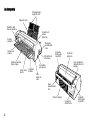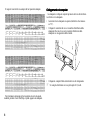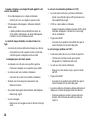Olivetti DM 524 Manuale del proprietario
- Tipo
- Manuale del proprietario

ITALIANO
ITALIANO
GUIDA ALL'INSTALLAZIONE E ALL'USO
DM 524 / DM 524L

PUBBLICAZIONE EMESSA DA:
Olivetti Lexikon, S.p.A.
Documentazione
Via Jervis, 77 - 10015 Ivrea (Italy)
Copyright © 1997, Olivetti
Tutti i diritti riservati
Il produttore si riserva il diritto di effettuare modifiche al prodotto
descritto in questo manuale in qualsiasi momento e senza
preavviso.
I requisiti qualitativi di questo prodotto sono attesta-
ti dall’apposizione della marcatura sul prodotto.
Si richiama l’attenzione sulle seguenti azioni che possono com-
promettere la conformità sopra attestata, oltre, naturalmente, le
caratteristiche del prodotto:
• errata alimentazione elettrica;
• errata installazione o uso errato o improprio o comunque
difforme dalle avvertenze riportate sul manuale d’uso
fornito col prodotto;
• sostituzione di componenti o accessori originali con altri
di tipo non approvato dal costruttore, o effettuata da
personale non autorizzato.
ATTENZIONE: QUESTA APPARECCHIATURA DEVE ESSERE
COLLEGATA A TERRA
WARNING: THIS EQUIPMENT MUST BE EARTHED.
ATTENTION : CETTE UNITE DOIT ETRE CONNECTEE A LA
TERRE.
ACHTUNG: DIESES GERÄT MUSS EINEN
ERDUNGSANSCHLUSS HABEN.
ATENCION: ESTE EQUIPO DEBE ESTAR CONECTADO A
UNA TOMA DE TIERRA.
APPARATET MÅ KUN TILKOBLES JORDET STIKKONTAKT.
APPARATEN SKALL ANSLUTAS TILL JORDAT NÄTUTTAG.
LAITE ON LIITETTÄVÄ MAADOITETTUUN PISTORASIAAN.
LEDEREN MED GRØN/GUL ISOLATION MÅ KUN TILSLUTTES
EN KLEMME MÆRKET
.
La presa a muro deve essere accessibile e vicina. Per sconnettere
la macchina dall'alimentazione elettrica, staccare la spina del
cordone di alimentazione.

I
ITALIANO
Indice
PREFAZIONE ................................................................... 1
Prestazioni della stampante .............................................. 1
La stampante .................................................................... 2
1. INSTALLAZIONE.......................................................... 3
Controllo del contenuto dell'imballo .................................. 3
Rimozione delle protezioni per il trasporto....................... 3
Collocazione della stampante .......................................... 4
Inserimento della cartuccia nastro .................................... 4
Collegamento alla rete elettrica ........................................ 6
Caricamento del foglio singolo......................................... 6
Esecuzione del test di stampa ......................................... 7
Collegamento al computer ................................................ 8
2. LA CONSOLE OPERATIVA ......................................... 9
Introduzione ...................................................................... 9
Apertura e chiusura dello sportello della console
operativa ........................................................................... 9
Attivazione/disattivazione della modalità Alt..................... 9
Funzionalità dei tasti ......................................................... 9
Funzionalità dei tasti con lo sportello della console
chiuso........................................................................... 10
Funzionalità dei tasti con lo sportello della console
aperto ........................................................................... 12
I LED ............................................................................... 14
Segnalazioni dei LED con lo sportello della console
chiuso........................................................................... 14
Segnalazioni dei LED con lo sportello della console
aperto ........................................................................... 14
3. TRATTAMENTO CARTA............................................ 15
Caricamento del foglio singolo ........................................ 15
Caricamento del foglio singolo con il modulo
continuo presente......................................................... 15
Caricamento del modulo continuo................................... 15
Impostazione della posizione di inizio stampa ................ 17
Foglio singolo ............................................................... 17
Modulo continuo........................................................... 17
Regolazione distanza della testina di stampa ................ 18
Funzione Strappo modulo (Tear-off) ............................... 18
Regolazione di posizione del modulo continuo
in corrispondenza della barra di strappo ...................... 18
Strappo del modulo in corrispondenda della barra di
strappo ......................................................................... 19
Parcheggio del modulo continuo ..................................... 19

II
4. PROGRAMMAZIONE DELLA STAMPANTE ............. 20
Parametri di configurazione della stampante.................. 20
Character Settings ....................................................... 20
Forms Handling Settings.............................................. 20
Data Control Settings ................................................... 21
Printer Control Settings ................................................ 21
Emulation Setting......................................................... 22
Interface Option Setting ............................................... 22
Procedura di configurazione ........................................... 23
Allineamento bidirezionale .............................................. 24
Stampa Esadecimale ...................................................... 24
5. MANUTENZIONE E FACILITAZIONI D'USO ............. 25
Sostituzione della cartuccia nastro.................................. 25
Operazioni di pulizia........................................................ 25
Funzioni di diagnostica.................................................... 25
Test di stampa .............................................................. 26
Cicalino ........................................................................ 26
HEX DUMP (stampa esadecimale) .............................. 26
Ricerca guasti ................................................................. 26
Rimozione della carta inceppata ..................................... 29
Modulo continuo........................................................... 29
Fogli singoli .................................................................. 30
6. INSTALLAZIONE/RIMOZIONE DELLE OPZIONI ..... 31
Introduttore automatico di fogli (ASF) ............................. 31
Installazione dell'ASF................................................... 31
Rimozione dell'ASF dalla stampante ........................... 32
Caricamento del foglio singolo nella modalità
automatica ................................................................... 33
Caricamento del foglio singolo in modalità manuale ... 34
Secondo trattore opzionale ............................................. 36
Installazione del trattore ............................................... 36
Rimozione del trattore opzionale ................................. 37
Caricamento del modulo continuo................................ 37
Utilizzo alternato dei trattori ......................................... 39
Caricamento del foglio singolo con il trattore
opzionale installato....................................................... 39
Interfaccia seriale............................................................ 40
Collegamento del cavo seriale alla stampante ............ 40
A. CARATTERISTICHE TECNICHE .............................. 41
B. CARATTERISTICHE DELLA CARTA........................ 42
Moduli continui ................................................................ 42
Tipo di carta e numero di copie in moduli multicopia... 42
Fogli singoli con caricamento in manuale ....................... 43
Caricamento carta tramite ASF....................................... 43
Caricamento in manuale con ASF installato ................... 44
Tipi di carta per fogli singoli ............................................ 44
Consigli sull'utilizzo del foglio singolo .......................... 44
Esempi di formato e relative aree di stampa ................. 45

This manual is subject to change without notice.
EPSON, ESC/P is a registered trademark of Seiko Epson Corporation.
IBM is a registered trademark of International Business Machines Corporation.
Questo manuale è soggetto a modifiche senza preavviso.
EPSON, ESC/P è un marchio registrato di Seiko Epson Corporation.
IBM è un marchio registrato di International Business Machines Corporation.
Ce manuel est susceptible de modifications sans préavis.
EPSON, ESC/P est une marque déposée de Seiko Epson Corporation.
IBM est une marque déposée de International Business Machines Corporation.
Dieses Handbuch kann ohne vorherige Benachrichtigung Änderungen
unterliegen.
EPSON, ESC/P ist ein eingetragenes Warenzeichen von Seiko Epson
Corporation.
IBM ist ein eingetragenes Warenzeichen von International Business Machines
Corporation.
Este manual puede ser modificado sin advertecia previa.
EPSON, ESC/P es una marca registrada de Seiko Epson Corporation.
IBM es una marca registrada de International Business Machines Corporation.
Electronic Emissions and Safety Notices
Federal Communications Commission (FCC)
Statement and Electrical Notices
Note: This machine has been tested and found to comply with the limits for
Class B digital device, pursuant to Part 15 of the FCC Rules. These limits are
designed to provide reasonable protection against harmful interference in a
residential installation.
This equipment generates, uses and can radiate radio frequency energy and, if
not installed and used in accordance with the instructions, may cause harmful
interference to radio communications. However, there is no guarantee that
interference will not occur in a particular installation. If this equipment does
cause harmful interference to radio or television reception, which can be
determined by turning the equipment off or on, the user is encouraged to try to
correct the interference by one or more of the following measures:
• Reorient or relocate the receiving antenna.
• Increase the separation between the equipment and receiver.
• Connect the equipment into an outlet on a circuit different from that to which
the receiver is connected.
• Consult your authorized dealer or service representative for additional
suggestions.
Olivetti is not responsible for any radio or television interference caused by
using other than recommended cables or by unauthorized changes or
modifications to this equipment.
Unauthorized changes or modifications could void the user’s authority to
operate the equipment.
Note: To compy with FCC regulations on electromagnetic interference for a
Class B computing device, the printer cable must be shielded and properly
grounded.
To assure compliance with FCC regulations for a Class B computing device,
use a properly shielded and grounded printer cable. Use of a substitute cable
not properly shielded and grounded may result in violation of FCC regulations.

1
ITALIANO
Prefazione
Vi ringraziamo per la scelta effettuata. La Vostra nuova stampante
Olivetti DM 524/DM 524L Vi compenserà con ottimi risultati per un
lungo arco di tempo se avrete l'accortezza di attenervi alle semplici
istruzioni fornite da questo manuale.
Richiamiamo alla vostra attenzione due aspetti che giocano un ruolo
primario sulla qualità di stampa:
1. La carta: scegliete la carta migliore facendovi guidare dalle
specifiche che troverete più avanti nel manuale.
2. Le cartucce nastro: scegliendo le cartucce nastro originali Olivetti
potrete garantire la costante efficienza della stampante e la più
elevata qualità dei documenti elaborati.
Usate sempre gli Accessori Originali Olivetti: a garanzia di una
maggiore tecnologia e affidabilità.
Prestazioni della stampante
• Trattamento di diversi formati carta, dal formato cartolina postale
fino al foglio A3.
• Velocità di stampa fino a 336 caratteri al secondo con passo di
10 cpi (characters per inch - caratteri per pollice) in modalità
Fast Draft.
• Passi di stampa variabili da 10, 12, 15, 17, 20, 24 cpi, PS.
• Stili di font Fast Draft, Draft, LetterQuality (Gothic, Courier,
Prestige, Presentor, Orator, Script).
• Stili di stampa selezionabili attraverso specifici comandi.
• Pannello operatore ergonomico e facile da utilizzare.
• Possibilità di alternare l'utilizzo del foglio singolo con il modulo
continuo, con "parcheggio" automatico di quest'ultimo.
• Caricamento foglio singolo dalla parte anteriore della stampante.
• Barra di strappo, per stappare il modulo continuo lungo il tratto
perforato.
• Secondo trattore opzionale, offrendo la possibilità di utilizzare
contemporaneamente due diversi formati di modulo continuo.
• Possibilità di stampa su moduli multicopia (originale + 3 copie a
seconda del tipo di carta utilizzata).
• Emulazione IBM Proprinter X24, XL24 e EPSON LQ850, LQ1050
selezionabile in ambiente di Setup.
• Interfaccia P/S2 parallela, IEEE1284 bidirezionale parallela,
RS-232C seriale (opzionale).
Non aprire la copertura della stampante durante la fase di
stampa: sono presenti parti meccaniche in movimento e la
testina di stampa potrebbe essere molto calda.
Nota per il Driver di stampa:
Per le stampanti DM 524, occorre usare il Driver di stampa
"DM 524+".
Per le stampanti DM 524L, occorre usare il Driver di stampa
"DM 524L +".

2
LL
LL
L
a stampantea stampante
a stampantea stampante
a stampante
Supporto carta
Prolungamento
supporto carta
Copertura di
accesso
posteriore
Manopola
avanzamento
carta
Connettore
per opzione
Leva
selezione
carta
Copertura
frontale
Guida carta
destra
Guida inserimento
foglio singolo
Guida carta
sinistra
Interruttore di
accensione
Console
operativa
Sportello della
console operativa
Linguetta
sbloccaggio
copertura
Linguetta
sbloccaggio
copertura
Leva regolazione
distanza testina di
stampa
Barra di strappo
Presa
alimentazione
rete
Connettore
d'interfaccia
Copertura
posteriore

3
ITALIANO
1. Installazione1. Installazione
1. Installazione1. Installazione
1. Installazione
Controllo del contenuto dell'imballoControllo del contenuto dell'imballo
Controllo del contenuto dell'imballoControllo del contenuto dell'imballo
Controllo del contenuto dell'imballo
• Disimballare la stampante e controllare che siano forniti tutti gli
accessori indicati nella seguente figura.
Se qualche componente manca o risulta danneggiato, contattare
immediatamente il rivenditore.
☞ Conservare la scatola ed i vari componenti dell'imballo per
trasporti futuri.
Rimozione delle protezioni per il trasporRimozione delle protezioni per il traspor
Rimozione delle protezioni per il trasporRimozione delle protezioni per il traspor
Rimozione delle protezioni per il traspor
toto
toto
to
• Rimuovere il nastro d'imballaggio dalla stampante.
• Spingere le linguette di sbloccaggio collocate su ambo i lati della
copertura della stampante verso la parte anteriore della stessa e
rimuovere la copertura.
• Rimuovere il materiale d'imballaggio dall'interno della stampante e
conservarlo per trasporti futuri.
Stampante
Manuale di
Installazione e uso
Cavo di alimentazione
Cartuccia nastro
Disco driver

4
Collocazione della stampanteCollocazione della stampante
Collocazione della stampanteCollocazione della stampante
Collocazione della stampante
• Collocare la stampante su una superficie piana e stabile, esente da
vibrazioni. Mantenere uno spazio libero di almeno 5 cm sui lati.
• Non collocare la stampante in aree soggette ad alte temperature
come quelle in prossimità di stufe e termosifoni; inoltre, evitare la
luce diretta del sole, ambienti umidi o polverosi.
• Assicurarsi che la stampante rimanga protetta contro urti,
vibrazioni, forti campi magnetici e sostanze corrosive.
• Assicurarsi che l'alimentazione di linea sia compresa tra i valori di
tensione indicati sulla targhetta dei dati elettrici.
Inserimento della carInserimento della car
Inserimento della carInserimento della car
Inserimento della car
tuccia nastrotuccia nastro
tuccia nastrotuccia nastro
tuccia nastro
• Assicurarsi che la stampante sia spenta (interruttore di accensione
su "O").
• Posizionare la leva di regolazione distanza della testina di stampa
nella posizione "8".
• Sollevare le linguette di sbloccaggio collocate su entrambe i lati
della copertura e rimuoverla.

5
ITALIANO
• Spostare la testina di stampa verso la parte centrale del carrello.
• Allineare i due gancetti posti sul lato destro della cartuccia nastro
alle relative sporgenze della stampante e spingere la cartuccia fino
al suo inserimento e successivo bloccaggio. In caso di resistenza,
ruotare il pomello di tensionamento nastro mentre si spinge la
cartuccia.
• Sganciare la guida nastro dalla cartuccia avendo cura di non
danneggiarla in quanto necessaria a proteggere il nastro stesso.
• Inserire la guida nastro tra la testina di stampa ed il rullo e
spingerla fino al suo inserimento e successivo bloccaggio. Fare
attenzione a non piegare il nastro e non danneggiare lo schermo.
• Tendere il nastro ruotando il pomello di tensionamento nella
direzione indicata dalla freccia nella seguente figura.
• Riposizionare la copertura della stampante e la leva di regolazione
distanza della testina di stampa secondo lo spessore della carta da
utilizzare. Fare riferimento al capitolo 3, paragrafo "Regolazione
distanza della testina di stampa".

6
Collegamento alla rete elettricaCollegamento alla rete elettrica
Collegamento alla rete elettricaCollegamento alla rete elettrica
Collegamento alla rete elettrica
! Controllare che la tensione di rete coincida con quella specificata
sulla targhetta dei dati elettrici.
! Controllare che la presa rete sia provvista di contatto di terra, in
modo da evitare eventuali incidenti.
In caso di non corrispondenza contattare il rivenditore.
• Assicurarsi che la stampante sia spenta (interruttore di accensione
su "O").
• Collegare la stampante alla presa di alimentazione elettrica.
! Il produttore non si assume alcuna responsabilità in caso di incidenti
dovuti a sostituzioni o manomissioni della spina del cavo rete.
• Per accendere la stampante posizionare l'interruttore di accensione
su "I".
Si deve verificare quanto segue:
• Il carrello deve eseguire una serie di movimenti (azzeramento
meccanico) e poi portarsi in posizione di caricamento carta.
• Devono essere accesi i segnalatori luminosi (LED): POWER,
uno relativo al tipo di font e uno relativo allo USER.
Se tali condizioni non dovessero verificarsi, fare riferimento al
capitolo 5 "Manutenzione e facilitazioni d'uso".
Caricamento del foglio singoloCaricamento del foglio singolo
Caricamento del foglio singoloCaricamento del foglio singolo
Caricamento del foglio singolo
• Accendere la stampante posizionando l'interruttore di accensione su
"I".
• Posizionare la leva di regolazione distanza della testina di stampa
secondo il tipo e spessore della carta che verrà utilizzata. Fare
riferimento al capitolo 3, paragrafo "Regolazione distanza della
testina di stampa".
• Sollevare il supporto carta come indicato nella seguente figura ed
estrarre l'estensione del supporto stesso.
• Posizionare la leva di selezione carta verso l'alto in modo da
impostare la modalità di utilizzo foglio singolo. Aprire, quindi, la
guida foglio singolo.

7
ITALIANO
• Far scorrere la guida carta sinistra, in corrispondenza all'inizio della
riga di stampa indicata con il segno "[A". Posizionare la guida carta
destra in funzione della larghezza del foglio che si intende caricare.
• Inserire il foglio tra le guide e spostarle in modo che vengano a
contatto con i bordi laterali del foglio. A contatto con il rullo
interno, la carta viene automaticamente introdotta nella posizione di
stampa, il LED Ready si illumina e quindi la stampante è pronta a
stampare.
☞ Il foglio non deve essere né stropicciato né strappato in modo da
evitare inceppamenti carta o mancata alimentazione.
NOTA: Se il LED Ready non si accende, la funzione di "Inserimento
automatico del foglio singolo" non è impostata nel Setup
iniziale; è quindi necessario premere il tasto Start/Stop in
modo da predisporre la stampante al caricamento del foglio.
Esecuzione del test di stampaEsecuzione del test di stampa
Esecuzione del test di stampaEsecuzione del test di stampa
Esecuzione del test di stampa
Con il foglio di carta in posizione di stampa, spegnere la stampante e
riaccenderla mantenendo premuto il tasto Line Feed fino a quando non
sarà terminata la fase di azzeramento meccanico (carrello fermo). Il
foglio caricato avanzerà automaticamente fino a portarsi in posizione di
stampa ed eseguire il test.
Power Ready PaperOut
Start/Stop
Alt
Line Feed
Tear Off
Form Feed
Park/Load
Font
Lock
User1
User2
Courier
Prestage
Gothic
Presentor
Orator
Script
Draft
FastDraft
Prestige

8
Di seguito viene fornito un esempio del test operatore stampato.
Per interrompere la stampa del test operatore ed uscire da questa
modalità, premere il tasto Start/Stop e quindi spegnere la stampante.
Collegamento al computerCollegamento al computer
Collegamento al computerCollegamento al computer
Collegamento al computer
La stampante si collega al computer per mezzo del cavo di interfaccia
non fornito con la stampante.
• Assicurarsi che la stampante sia spenta (interruttore di accensione
su "O" ).
• Collegare il connettore del cavo al connettore d'interfaccia della
stampante. Bloccare il cavo nel connettore d'interfaccia della
stampante con le apposite mollette laterali.
• Collegare al computer l'altra estremità del cavo di collegamento.
☞ Si consiglia di utilizzare cavi non più lunghi di 1,5 metri.

9
ITALIANO
2. L2. L
2. L2. L
2. L
a console operativaa console operativa
a console operativaa console operativa
a console operativa
IntroduzioneIntroduzione
IntroduzioneIntroduzione
Introduzione
La console operativa consente di controllare le funzioni di base della
stampante e di eseguirne altre più complesse. È costituita da 6 tasti e
da 15 segnalatori luminosi (LED). La funzionalità di ciascun tasto varia
secondo se lo sportello della console è aperto o chiuso e se la modalità
Alt è attivata o disattivata. Inoltre, varieranno anche le segnalazioni
fornite dai LED.
Le seguenti figure illustrano la console operativa nello stato di
sportello aperto e chiuso.
Console con sportello CHIUSO Console con sportello APERTO
NOTA: Lo sportello chiuso abilita le funzionalità operative.
Lo sportello aperto abilita le funzionalità di programmazione.
AperAper
AperAper
Aper
tura e chiusura dello sportura e chiusura dello spor
tura e chiusura dello sportura e chiusura dello spor
tura e chiusura dello spor
tello della consoletello della console
tello della consoletello della console
tello della console
operativaoperativa
operativaoperativa
operativa
• Aprire lo sportello della console operativa tirandolo verso il basso
come indicato dalla freccia nella seguente figura.
• Chiudere lo sportello procedendo in senso contrario alla sua
apertura.
Attivazione/disattivazione della modalità AltAttivazione/disattivazione della modalità Alt
Attivazione/disattivazione della modalità AltAttivazione/disattivazione della modalità Alt
Attivazione/disattivazione della modalità Alt
La modalità Alt viene attivata o disattivata premendo il tasto Alt
sulla console operativa. Quando è attivata, sarà illuminato il relativo
LED, per poi spegnersi quando tale modalità viene disattivata.
Nella modalità Alt (LED Alt acceso) sono operative le funzioni
indicate sulla console con caratteri neri, mentre quelle indicate con
caratteri bianchi sono operative quando la modalità Alt è disattivata
(LED Alt spento).
FF
FF
F
unzionalità dei tastiunzionalità dei tasti
unzionalità dei tastiunzionalità dei tasti
unzionalità dei tasti
La funzionalità dei tasti dipende dal fatto che lo sportello della
console sia aperto o chiuso e se la modalità Alt è attivata o disattivata.
Prestige

10
FF
FF
F
unzionalità dei tasti con lo sporunzionalità dei tasti con lo spor
unzionalità dei tasti con lo sporunzionalità dei tasti con lo spor
unzionalità dei tasti con lo spor
tello della console chiusotello della console chiuso
tello della console chiusotello della console chiuso
tello della console chiuso
Tasto Modalità Alt Stato Stampante Funzioni
Start/Stop Disattivata (Off) Online/Offline • Premendo questo tasto si alterna tra lo stato di online (LED Ready illuminato)
e offline (il LED Ready spento).
• Premendo questo tasto durante un'operazione di stampa, si entra nella
modalità offline dopo aver stampato la riga corrente.
• Premendo questo tasto con la stampante in modalità modulo continuo e in
condizione di carta esaurita (LED Paper Out acceso), viene caricato il
modulo continuo fino alla posizione di stampa (TOF - Top Of Form).
• Premendo questo tasto dopo aver eliminato una condizione di errore (quale
inceppamento carta), la stampante ritorna allo stato online.
Alt Disattivata (Off) Offline • Premendo questo tasto attiva temporaneamente la modalità Alt (il relativo
LED Alt si accende). Dopo un secondo, il LED Alt si spegne, la modalità
Alt viene disattivata e, quindi, sarà possibile utilizzare i tasti Tear Off,
Park/Load e Font Lock.
Line Feed Disattivata (Off) Offline • Premendo questo tasto la carta avanza di una riga.
NOTA: Il valore di 1 riga dipende dall'impostazione del parametro di
Interlinea effettuato nel Setup iniziale o dal comando di impostazione
interlinea.
Form Feed Disattivata (Off) Offline • Modalità modulo continuo: premendo questo tasto il modulo avanza fino alla
posizione iniziale di stampa (TOF) della pagina successiva.
• Modalità Foglio singolo (caricamento manuale): premendo questo tasto si
espelle la carta dalla stampante.
• Modalità Foglio singolo (ASF): premendo questo tasto si caricano i fogli uno
di seguito all'altro.
NOTA: Se la lunghezza della carta utilizzata non corrisponde al valore
impostato dal comando di impostazione lunghezza pagina o dal Setup iniziale
effettuato in modalità modulo continuo, il foglio non verrà caricato
correttamente sulla posizione iniziale (TOF) del foglio successivo.

11
ITALIANO
Tasto Modalità Alt Stato Stampante Funzioni
Font Disattivata (Off) Offline • Premendo questo tasto si cambiano ciclicamente i font nel seguente ordine:
Courier, Prestige, Gothic, Presentor, Orator, Script, Draft, FastDraft, Courier.
La selezione del font diventa operativa dopo la stampa di qualche riga.
User 1/User 2 Disattivata (Off) Offline • Premendo questo tasto si seleziona l'impostazione utente ed il LED relativo si
accende. Le impostazioni utente selezionate sono le seguenti:
Character Setting Menu: Font, Pitch, Zero Slash
Forms Setting Menu: Form Length, Line Length, Skip Over Perforation,
Cut Sheet Bottom, LPI
Data Control Menu: Ejection by FF, FF Enable.
Tear Off Attivata (On) Online/Offline • Premendo questo tasto al termine di una stampa in modalità modulo continuo
non utilizzabile in si fa avanzare il tratto perforato del modulo fino in corrispondenza della barra
fase di stampa di strappo (a seconda dell'attuale lunghezza carta).
• Premendo questo tasto, quando il tratto perforato si trova in prossimità della
barra di strappo, si fa arretrare il modulo fino alla sua posizione iniziale
(TOF).
Park/Load Attivata (On) Offline e Modalità • Premendo questo tasto con il modulo continuo già caricato si arretra il modulo
modulo continuo nella posizione di parcheggio.
• Premendo questo tasto con il modulo continuo nella posizione di parcheggio
carica il modulo e lo fa avanzare fino alla posizione iniziale di stampa (TOF).
Font Lock Attivata (On) Offline • Premendo questo tasto con il LED Font lock spento, si illumina questo LED e
si disabilitano le funzionalità del pannello e la selezione tramite comando da
PC.
• Premendo questo tasto con il LED Font lock acceso si spegne questo LED e si
abilita il comando da PC.

12
FF
FF
F
unzionalità dei tasti con lo sporunzionalità dei tasti con lo spor
unzionalità dei tasti con lo sporunzionalità dei tasti con lo spor
unzionalità dei tasti con lo spor
tello della console apertello della console aper
tello della console apertello della console aper
tello della console aper
toto
toto
to
Tasto Modalità Alt Stato Stampante Funzioni
Start/Stop Disattivata (Off) Online/Offline • Ogni volta che si preme questo tasto, si alterna tra lo stato di online (LED
Ready illuminato) e offline (LED Ready spento).
• Premendo questo tasto durante un'operazione di stampa, si entra in modalità
offline dopo aver stampato la riga corrente.
• Premendo questo tasto con la stampante in modalità modulo continuo e in
condizione di carta esaurita (LED Paper Out acceso), si fa caricare il modulo
continuo fino alla posizione di stampa (TOF - Top Of Form).
• Premendo questo tasto dopo aver corretto la condizione di errore
(es. inceppamento carta), si fa ritornare la stampante online.
Alt Disattivata (Off) Offline • Premendo questo tasto si attiva temporaneamente la modalità Alt (il relativo
LED Alt si accende). Dopo un secondo, il LED Alt si spegne, la modalità Alt
viene disattivata e, quindi, sarà possibile utilizzare i tasti Set Up, Set Line 1 e
Pitch Lock.
Micro ↑ Disattivata (Off) Online/Offline • Premendo questo tasto si fa avanzare la carta fino ad un massimo di 0,28 mm
non utilizzabile in (1/90 pollice).
fase di stampa
Micro ↓ Disattivata (Off) Online/Offline • Premendo questo tasto si fa arretrare la carta fino ad un massimo di 0,28 mm
non utilizzabile in (1/90 pollice).
fase di stampa
Pitch Disattivata (Off) Offline • Premendo questo tasto si cambia ciclicamente il passo del carattere nell'ordine
seguente: 10, 12, 15, 17, 20, 24, PS, 10.
1st TR/2nd TR Disattivata (Off) Offline • Premendo questo tasto si alterna la selezione tra il trattore incorporato nella
solo con trattore stampante (trattore inferiore) e quello superiore opzionale.
opzionale installato

13
ITALIANO
Tasto Modalità Alt Stato Stampante Funzioni
Set Up Attivata (On) Offline • Premendo questo tasto attiva il menu di Set Up.
Set Line 1 Attivata (On) Offline • Premendo questo tasto si programma la prima riga di stampa. La
programmazione viene poi modificata utilizzando i tasti Micro ↑, Micro ↓ e
Line Feed. Se l'operatore esegue un movimento carta con l'apposita manopola
di avanzamento manuale e poi programma la prima riga di stampa, il margine
di stampa rimarrà invariato.
• Premendo questo tasto si programmano i margini superiori dei seguenti
moduli:
- Modulo continuo sul primo trattore
- Modulo continuo sul secondo trattore
- Foglio singolo su ASF (alimentazione manuale)
- Foglio singolo (alimentazione manuale)
- Foglio singolo su ASF.
L'impostazione del TOF è limitato alla gamma compresa tra +11 pollici e -1
pollice, mentre l'impostazione dello strappo carta (Tear Off) è limitato alla
gamma compresa tra +1 pollice e -1 pollice. I valori non compresi nelle
gamme indicate non sono disponibili e, se introdotti, causano una
segnalazione di errore.
Pitch Lock Attivata (On) Offline • Premendo questo tasto con il LED Pitch Lock spento, si illumina questo
LED e si disabilitano le funzionalità del pannello e la selezione tramite
comando da PC.
• Premendo questo tasto con il LED Pitch Lock acceso si spegne questo
LED e si abilita il comando da PC.

14
I LEDI LED
I LEDI LED
I LED
Mentre si opera con la stampante, i LED accesi della console
operativa indicano lo stato o le predisposizioni correnti.
Segnalazioni dei LED con lo sporSegnalazioni dei LED con lo spor
Segnalazioni dei LED con lo sporSegnalazioni dei LED con lo spor
Segnalazioni dei LED con lo spor
tello della consoletello della console
tello della consoletello della console
tello della console
chiusochiuso
chiusochiuso
chiuso
Power Di colore verde, si illumina per indicare che la
stampante è accesa e si spegne quando la stampante
non è alimentata.
Ready Di colore verde, indica che la stampante è online.
Quando è spento la stampante è offline. Lampeggia
per indicare la funzione di strappo (Tear Off) attivata.
Paper Out Di colore arancione, indica che manca carta nella
stampante in modalità modulo continuo. Quando è
spento la carta è presente.
Alt Di colore verde, indica che la modalità Alt è attivata.
Quando è spento la modalità Alt è disattivata.
Font Lock Di colore verde, indica che la condizione Font Lock è
attivata in seguito alla pressione del tasto relativo
(Font Lock).
User 1 / User 2 Di colore verde, indica l'impostazione utente
attualmente selezionata.
Font Di colore verde, indica il font attualmente
selezionato.
Segnalazioni dei LED con lo sporSegnalazioni dei LED con lo spor
Segnalazioni dei LED con lo sporSegnalazioni dei LED con lo spor
Segnalazioni dei LED con lo spor
tello della consoletello della console
tello della consoletello della console
tello della console
aperaper
aperaper
aper
toto
toto
to
Power Di colore verde, si illumina per indicare che la
stampante è accesa e si spegne quando la stampante
non è più alimentata.
Ready Di colore verde, indica che la stampante è online.
Quando è spento la stampante è offline. Lampeggia
per indicare che la funzione di strappo (Tear Off) è
attivata.
Paper Out Di colore arancione, indica che manca carta nella
stampante quando questa è nella modalità modulo
continuo. Quando è spento la carta è presente.
Alt Di colore verde, indica che la modalità Alt è attivata.
Quando è spento la modalità Alt è disattivata.
Pitch Lock Di colore verde, indica che la condizione di Pitch
Lock è attivata in seguito alla pressione del tasto
relativo (Pitch Lock).
1st TR Di colore verde, indica che il trattore inferiore è
attivato nella modalità modulo continuo.
2nd TR Di colore verde, indica che il trattore opzionale è
attivato nella modalità modulo continuo.
Pitch Di colore verde, indica il passo attualmente
selezionato (10, 12, 15, 17, 20, 24, PS).

15
ITALIANO
3. T3. T
3. T3. T
3. T
rattamento carrattamento car
rattamento carrattamento car
rattamento car
tata
tata
ta
Caricamento del foglio singoloCaricamento del foglio singolo
Caricamento del foglio singoloCaricamento del foglio singolo
Caricamento del foglio singolo
Per la procedura per il caricamento del foglio singolo fare riferimento
al paragrafo "Caricamento del foglio singolo" nel capitolo 1.
Caricamento del foglio singolo con il modulo continuoCaricamento del foglio singolo con il modulo continuo
Caricamento del foglio singolo con il modulo continuoCaricamento del foglio singolo con il modulo continuo
Caricamento del foglio singolo con il modulo continuo
presentepresente
presentepresente
presente
• Accendere la stampante.
• Posizionare la leva di selezione carta su Modulo continuo.
• Strappare la parte del modulo continuo in prossimità della riga della
barra di strappo.
• Premere il tasto Start/Stop per predisporre la stampante nella
modalità offline.
• Premere i tasti Alt e Park/Load per far arretrare il modulo continuo
nella posizione di parcheggio.
• Predisporre la leva di regolazione distanza della testina di stampa
secondo lo spessore e tipo di carta utilizzata. Fare riferimento al
capitolo 3, paragrafo "Regolazione distanza della testina di stampa".
• Caricare il foglio singolo come descritto nel capitolo 1, paragrafo
"Caricamento del foglio singolo".
Per ristampare nuovamente sul modulo continuo reimpostare la
modalità Modulo continuo e quindi premere il tasto Alt seguito da
Park/Load.
NOTA: Abbassare il supporto carta e relativa estensione.
Caricamento del modulo continuoCaricamento del modulo continuo
Caricamento del modulo continuoCaricamento del modulo continuo
Caricamento del modulo continuo
Il modulo continuo si carica dalla parte anteriore della stampante e
viene espulso dalla parte superiore posteriore. In presenza del modulo
continuo occorre che il supporto carta e relativa estensione siano
abbassati.
Caricamento frontale Caricamento posteriore (*)
(*) In assenza di tappetini insonorizzanti.
La pagina si sta caricando...
La pagina si sta caricando...
La pagina si sta caricando...
La pagina si sta caricando...
La pagina si sta caricando...
La pagina si sta caricando...
La pagina si sta caricando...
La pagina si sta caricando...
La pagina si sta caricando...
La pagina si sta caricando...
La pagina si sta caricando...
La pagina si sta caricando...
La pagina si sta caricando...
La pagina si sta caricando...
La pagina si sta caricando...
La pagina si sta caricando...
La pagina si sta caricando...
La pagina si sta caricando...
La pagina si sta caricando...
La pagina si sta caricando...
La pagina si sta caricando...
La pagina si sta caricando...
La pagina si sta caricando...
La pagina si sta caricando...
La pagina si sta caricando...
La pagina si sta caricando...
La pagina si sta caricando...
La pagina si sta caricando...
La pagina si sta caricando...
La pagina si sta caricando...
La pagina si sta caricando...
-
 1
1
-
 2
2
-
 3
3
-
 4
4
-
 5
5
-
 6
6
-
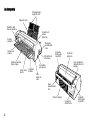 7
7
-
 8
8
-
 9
9
-
 10
10
-
 11
11
-
 12
12
-
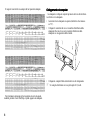 13
13
-
 14
14
-
 15
15
-
 16
16
-
 17
17
-
 18
18
-
 19
19
-
 20
20
-
 21
21
-
 22
22
-
 23
23
-
 24
24
-
 25
25
-
 26
26
-
 27
27
-
 28
28
-
 29
29
-
 30
30
-
 31
31
-
 32
32
-
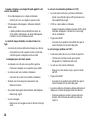 33
33
-
 34
34
-
 35
35
-
 36
36
-
 37
37
-
 38
38
-
 39
39
-
 40
40
-
 41
41
-
 42
42
-
 43
43
-
 44
44
-
 45
45
-
 46
46
-
 47
47
-
 48
48
-
 49
49
-
 50
50
-
 51
51
Olivetti DM 524 Manuale del proprietario
- Tipo
- Manuale del proprietario
Altri documenti
-
Tally Dascom MIP-480 Guida utente
-
Tally Dascom MIP-480 Guida utente
-
Tally Dascom T2265+/T2280+ Guida utente
-
Tally Dascom T2150/T2250 Guida utente
-
Tally Dascom T2365/T2365MC/T2380 Guida utente
-
Tally Dascom T5040 Guida utente
-
Compuprint 9060 Manuale utente
-
Compuprint 9090 Manuale utente
-
Compuprint 9065/9065plus Manuale utente
-
Compuprint 9058 Manuale utente